- Microsoft Wordは、MicrosoftOfficeスイートで最も使用されているアプリケーションの1つです。
- 知らなかった場合は、WebブラウザでWordを使用できます。本日の記事では、その方法を説明します。
- 過去にWordを幅広く取り上げました。 その他のヒントをお探しの場合は、 MicrosoftWordセクション.
- Webブラウザはユニバーサルツールです。 このような他のガイドについては、 ブラウザハブ.
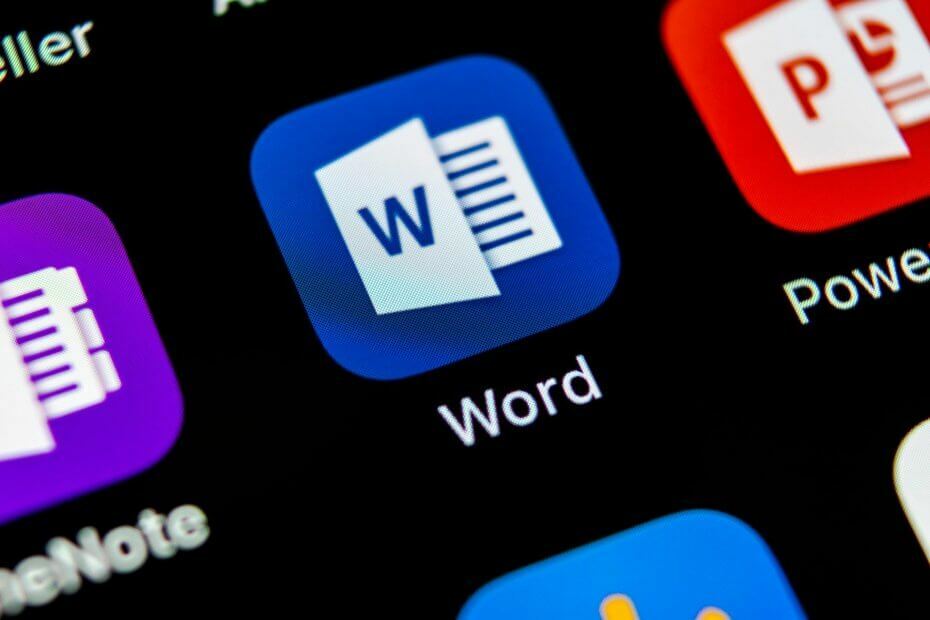
- 簡単な移行:Operaアシスタントを使用して、ブックマークやパスワードなどの既存のデータを転送します。
- リソース使用量の最適化:RAMメモリは他のブラウザよりも効率的に使用されます
- プライバシーの強化:無料で無制限のVPN統合
- 広告なし:組み込みの広告ブロッカーはページの読み込みを高速化し、データマイニングから保護します
- ゲームにやさしい:OperaGXはゲーム用の最初で最高のブラウザです
- Operaをダウンロード
使用方法を作成するには 語 ドキュメントの場合、MicrosoftOfficeを使用する必要はありません。 実際、WebブラウザでWord文書を簡単に作成できます。
でWordを使用する ブラウザ は信じられないほどシンプルです。今日の記事では、その方法を紹介します。
簡単なヒント:
Word OnlineはすべてのWebブラウザーで使用できますが、最良の結果を得るには、Operaを使用することをお勧めします。 ブラウザはリソースを軽くしているため、マルチタスクを簡単に実行できます。
さらに、Chromiumエンジン上に構築されており、Chrome拡張機能でも動作します。 タブ管理に関しては、開いているタブを簡単に検索したり、タブをワークスペースに整理したりすることもできます。
追加機能としては、広告ブロッカー、追跡保護、無料の機能があります VPN 無制限の帯域幅で。
Operaはすべてのデスクトップおよびモバイルプラットフォームでも利用できます。 したがって、新しいブラウザを探している場合は、必ず検討してください。

オペラ
ブラウザでWordをすばやく使用する方法をお探しですか? これはOperaを試すのに最適な瞬間のようです!
ウェブサイトを訪問
ブラウザでWordを使用するにはどうすればよいですか?
1. WordOnlineを使用する
- に移動します Word Online ウェブサイト。
- Microsoftアカウントでログインします。
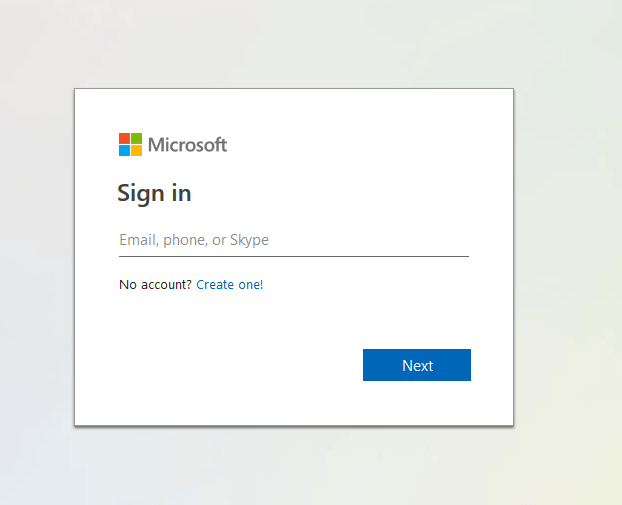
- 選択する 新しい空白のドキュメント.
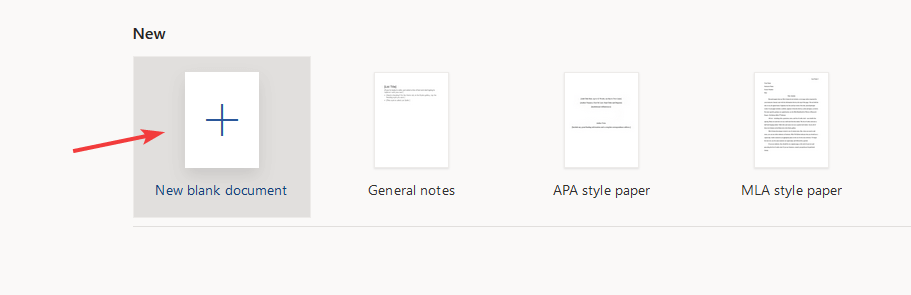
- これで、通常のWordと同じようにドキュメントを作成できます。
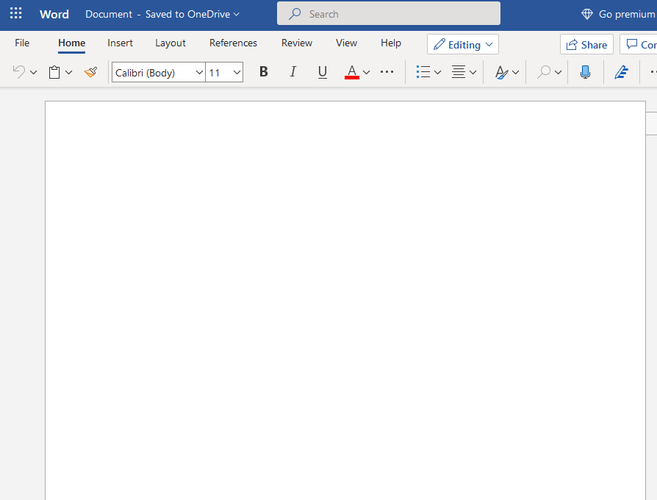
Word OnlineとデスクトップバージョンのWordの間には一定の違いがありますが、基本的なユーザーはほとんどの場合、それらに気付かないことに注意してください。
2. WordOnline拡張機能を使用する
- に移動 Wordオンライン拡張ページ.
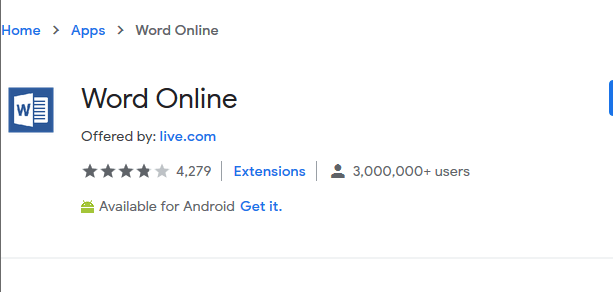
- 今クリック Chromeに追加 ボタン。
- 拡張機能がインストールされたら、そのアイコンをクリックしてWordOnlineを開きます。
この拡張機能は、次の場合にのみ使用できることに注意してください。 グーグルクローム、そのため、他のWebブラウザでは機能しません。
ブラウザでWordを使用するのは非常に簡単で、専用の拡張機能を使用するか、Word OnlineWebサイトにアクセスするだけです。
 まだ問題がありますか?このツールでそれらを修正します:
まだ問題がありますか?このツールでそれらを修正します:
- このPC修復ツールをダウンロードする TrustPilot.comで素晴らしいと評価されました (ダウンロードはこのページから始まります)。
- クリック スキャン開始 PCの問題を引き起こしている可能性のあるWindowsの問題を見つけるため。
- クリック 全て直す 特許技術の問題を修正する (読者限定割引)。
Restoroはによってダウンロードされました 0 今月の読者。
よくある質問
Microsoft Wordをオンラインで使用するには、Office Online Webサイトにアクセスし、そこからWordを選択するだけです。
Office Onlineを使用するには、Office Webサイトにアクセスして、使用するWebアプリを選択するだけです。
はい、Microsoft Officeは無料で入手できますが、学生であり、学生の電子メールアドレスを持っている場合に限ります。
Office Webサイトにアクセスし、学生の電子メールアドレスを使用してMicrosoftOfficeにサインアップします。 その後、Officeを無料でダウンロードしてインストールできるようになります。
![ダイアログボックスが開いているため、Wordはこれを実行できません[解決済み]](/f/2ea91010610b9a8e94bdeac5e2440b90.jpg?width=300&height=460)
![6つの最高のWord文書修復ツール[2021ガイド]](/f/9a88073f053ca42216b2c6d82ab18552.jpg?width=300&height=460)
